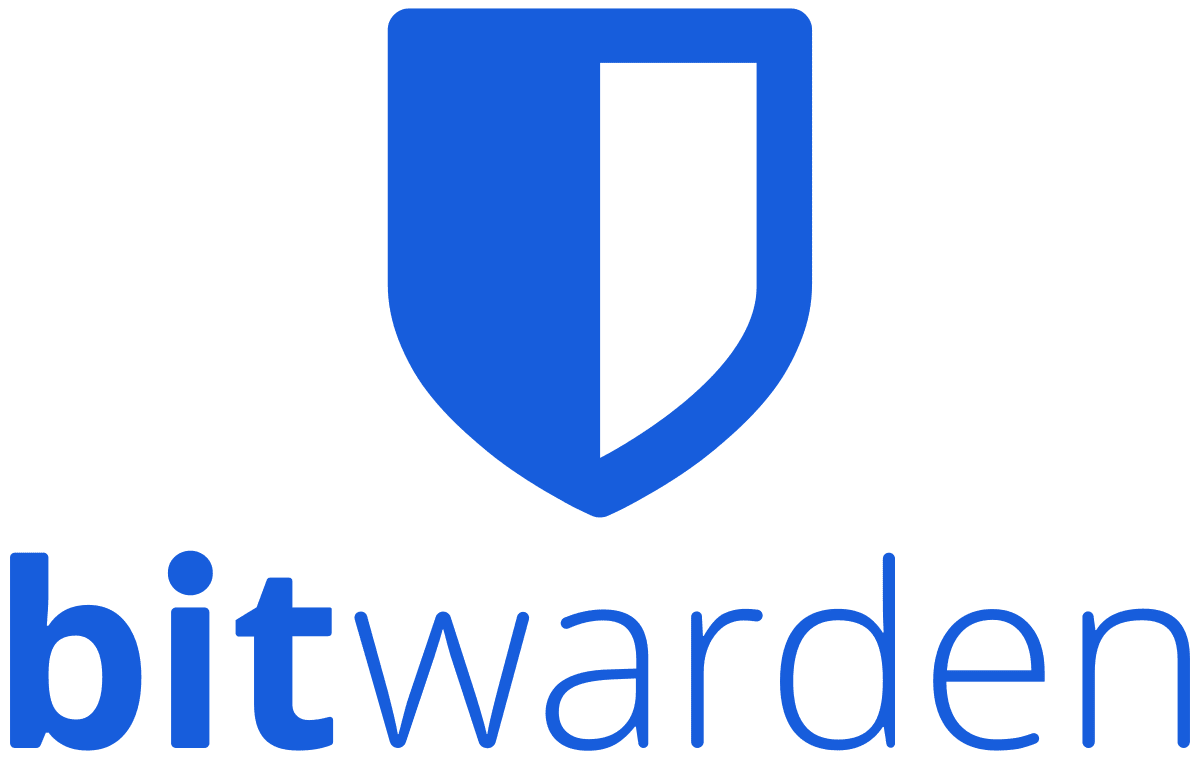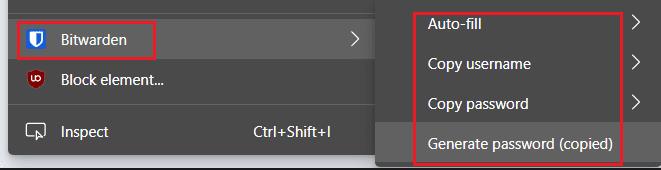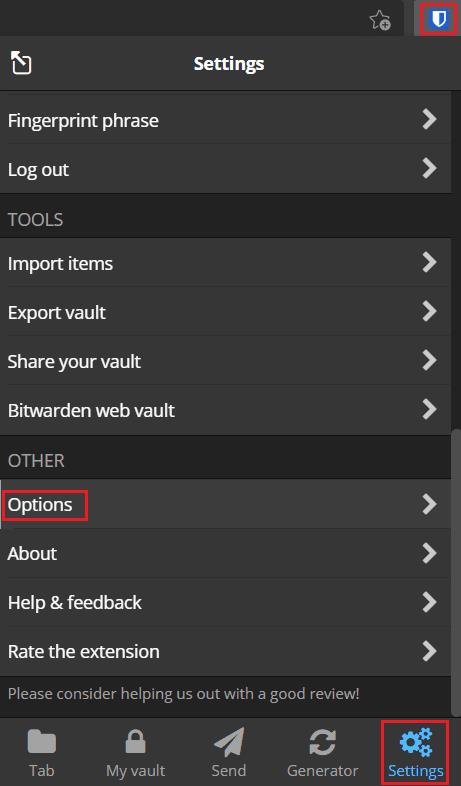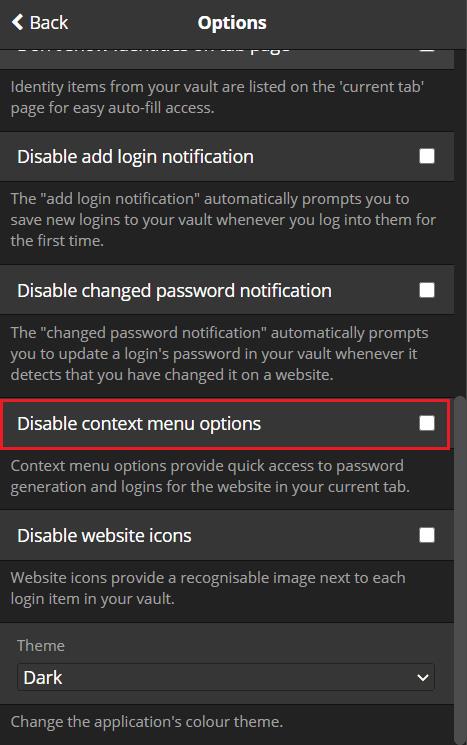Менеджеры паролей разработаны, чтобы предложить вам безопасный метод хранения ваших паролей. Одним из преимуществ их использования является то, что вы можете значительно увеличить длину и сложность ваших паролей. Это потому, что вам больше не нужно запоминать уникальный пароль для каждой учетной записи, которая у вас есть. Использование расширения браузера вашего менеджера паролей, если оно предлагается, также может дать дополнительные преимущества. Например, он может определить, когда вы входите в учетную запись, которая в настоящее время не сохранена в вашем хранилище. Он также может предлагать возможность автоматического ввода ваших учетных данных в формы входа в систему, что может быть невероятно удобным.
Еще одна вещь, которую предлагает расширение для браузера Bitwarden, - это дополнительные параметры контекстного меню. Эти параметры позволяют вам выбрать запись для автозаполнения, скопировать имя пользователя, скопировать пароль или сгенерировать и скопировать случайный пароль.
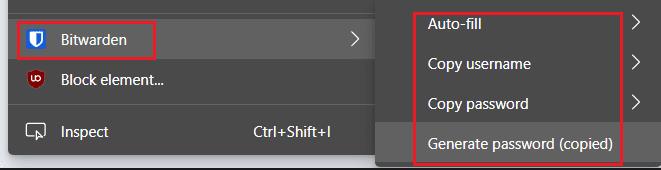
Вы можете получить доступ к параметрам контекстного меню, щелкнув правой кнопкой мыши на веб-странице.
Параметры контекстного меню позволяют получить доступ к данным для записей хранилища с соответствующими URL-адресами, не открывая панель расширений. «Автозаполнение» позволяет выбрать запись для автозаполнения. «Копировать имя пользователя» и «Копировать пароль» соответственно позволяют скопировать имя пользователя и пароль выбранной учетной записи в буфер обмена, из которого их нужно будет вставить вручную. «Сгенерировать пароль (скопировать)» генерирует пароль, используя ваши настройки генерации пароля из расширения, и копирует его в буфер обмена, чтобы вы могли вставить его вручную.
Однако не все захотят использовать эти элементы контекстного меню, и они делают контекстное меню длиннее. К счастью, для тех пользователей, которые не хотят использовать параметры контекстного меню, вы можете отключить их.
Как отключить параметры контекстного меню
Чтобы настроить параметры расширения, сначала нужно открыть панель расширений браузера. Для этого щелкните значок расширения Bitwarden. Затем переключитесь на вкладку «Настройки», затем прокрутите вниз и нажмите «Параметры».
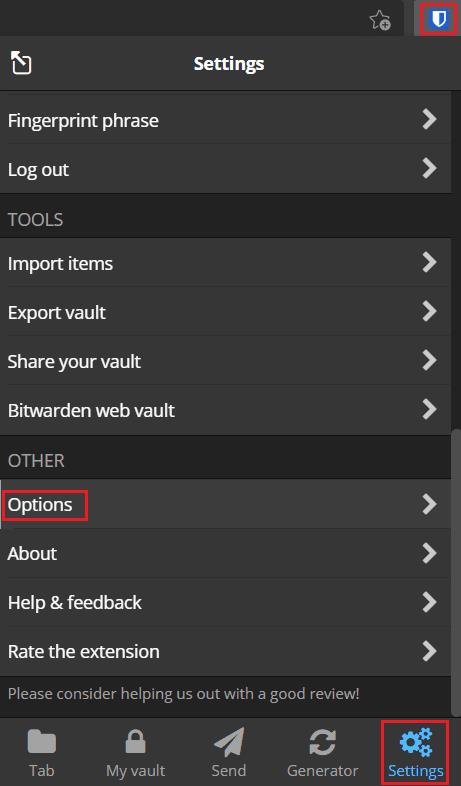
Откройте панель расширений, затем нажмите «Параметры» в нижней части вкладки «Настройки».
На странице параметров прокрутите вниз и установите флажок «Отключить параметры контекстного меню».
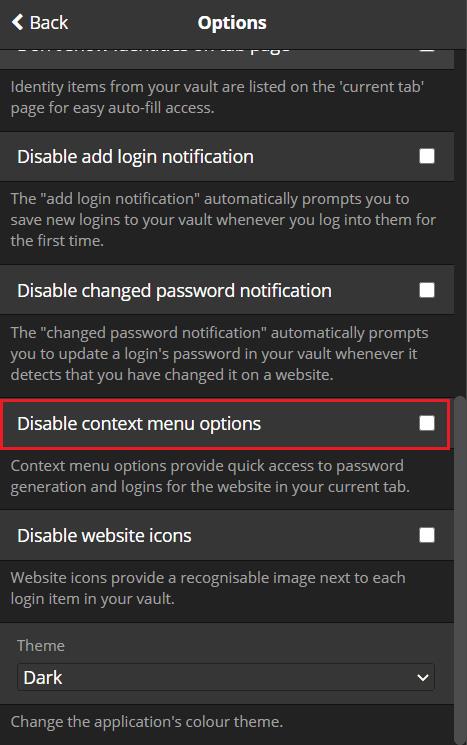
Установите флажок «Отключить параметры контекстного меню».
Параметры контекстного меню, предлагаемые расширением браузера Bitwarden, позволяют вам входить на веб-сайты или заходить на них, даже не открывая панель расширения. Следуя инструкциям в этом руководстве, вы можете отключить параметры контекстного меню, если не хотите их использовать.